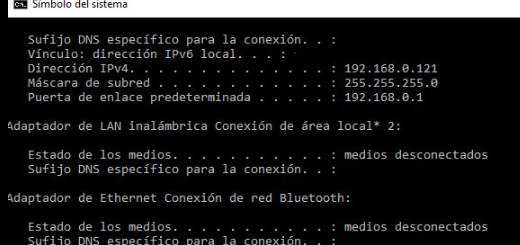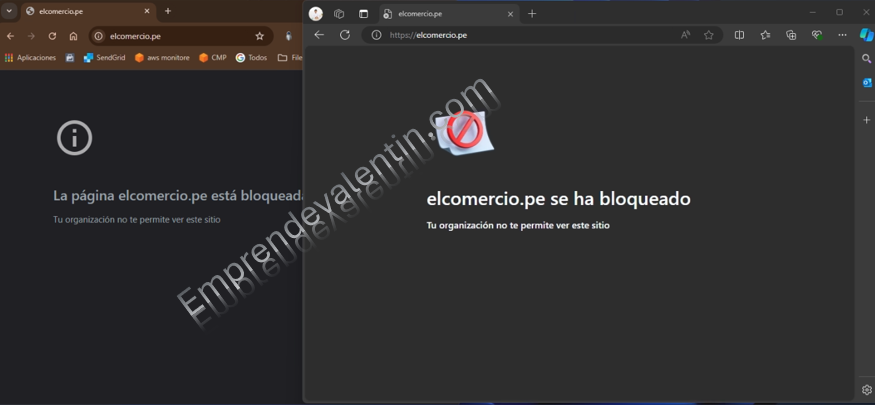Establece el Límite de Destinatarios por Usuario y en Todo el Tenant en Office 365
En el entorno empresarial, el control del envío masivo de correos electrónicos es crucial para prevenir el spam y mantener la reputación del dominio de tu organización. Office 365 permite a los administradores establecer límites de destinatarios tanto a nivel de usuario individual como a nivel de todo el tenant. Este artículo te guiará a través de los pasos necesarios para configurar estos límites.
Este artículo está diseñado para administradores de Office 365 que buscan restringir el número de destinatarios a los que un usuario puede enviar correos electrónicos en un solo envío. Establecer estos límites ayuda a prevenir el envío de correos masivos no autorizados, protegiendo así la infraestructura de correo electrónico de la organización y reduciendo el riesgo de ser catalogado como spammer.
Pasos para Establecer el Límite de Destinatarios por Usuario
- Inicia sesión en el portal de administracion de Microsoft 365 con tu cuenta de administrador y en el menú lateral izquierdo, selecciona «Exchange»
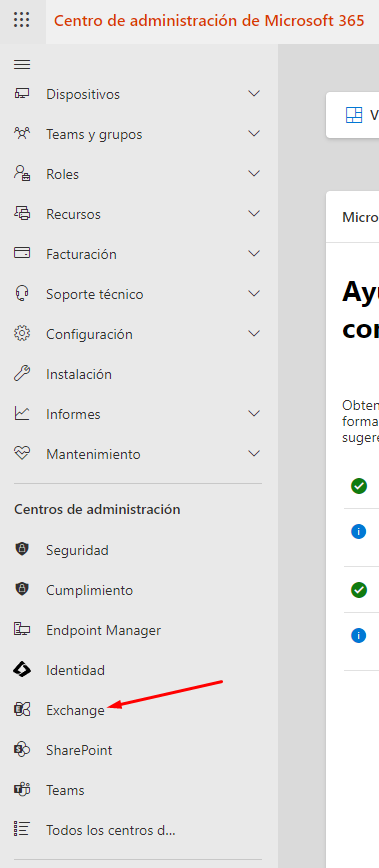
- En el centro de administración de Exchange, dirígete a «Destinatarios» y luego a «Buzones».
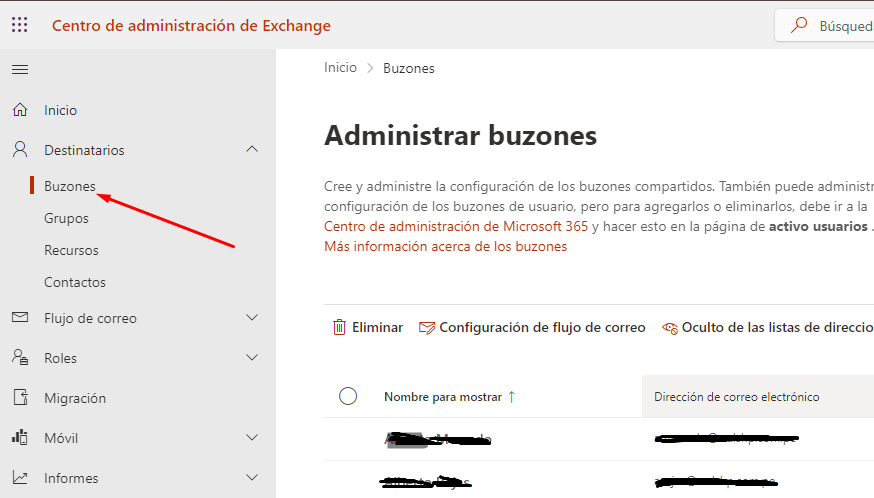
- Busca el buzón del usuario específico al que deseas aplicar el límite.
- Haz clic en el nombre del usuario para abrir las propiedades del buzón.
- En las propiedades del buzón, selecciona la pestaña «Otros».
- Busca la opción «Límites de destinatarios.
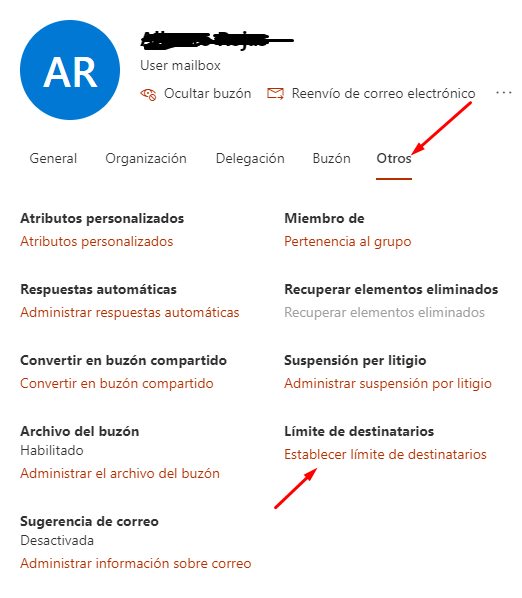
- Cambia el valor predeterminado (que normalmente es 500) al número de destinatarios que consideres apropiado, por ejemplo, 30.
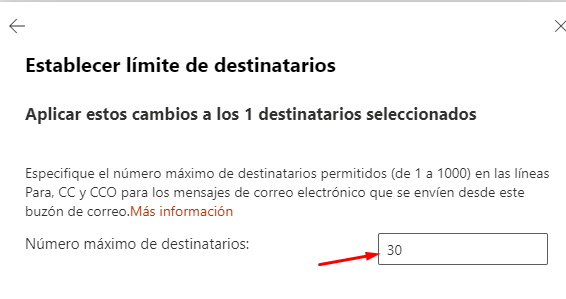
- Haz clic en «Guardar» para aplicar los cambios.
Establecer el Límite de Destinatarios para Todo el Tenant
Optimiza tu Tiempo y Esfuerzo con PowerShell
En lugar de cambiar este límite para cada usuario individualmente, puedes aplicar un límite predeterminado para todos los usuarios de tu organización mediante PowerShell. Esta herramienta no solo te ahorra tiempo, sino que garantiza la consistencia en la configuración de seguridad de tu tenant.
- Abre PowerShell en tu computadora con privilegios de administrador.
- Ahora vamos a conectarnos a Exchange Online
Connect-ExchangeOnlineAplicar el Límite de Destinatarios a Todo el Tenant con el siguiente comando:
(Get-Mailbox | where {$_.RecipientTypeDetails -ne "DiscoveryMailbox"}) | % {Set-Mailbox $_.Identity -RecipientLimits 30}Este comando establece un límite de 30 destinatarios por correo para todos los usuarios que no son Discovery Mailboxes. Es una manera rápida y eficiente de asegurar que todos los usuarios cumplan con la política de la organización sin necesidad de configurarlo manualmente uno por uno.
Para asegurarte de que el cambio se ha aplicado correctamente, verifica los límites de destinatarios en algunos buzones desde el portal de administración de Microsoft 365.
IMPORTANTE
Establecer límites de destinatarios es una medida preventiva importante para evitar el envío masivo de correos electrónicos desde un solo buzón en Office 365. Esto no solo ayuda a proteger la infraestructura de correo electrónico de tu organización, sino que también previene que tus dominios sean etiquetados como fuentes de spam.
Implementar esta configuración de manera adecuada asegura que los usuarios de tu organización operen dentro de límites seguros y controlados, promoviendo un entorno de correo electrónico más seguro y eficiente.